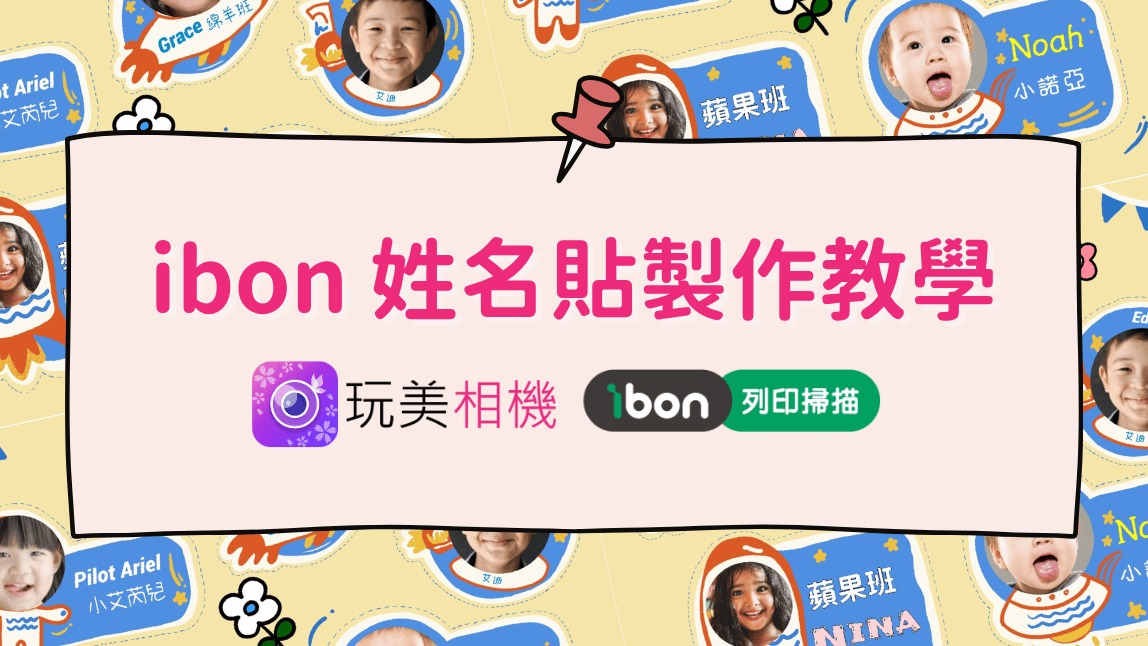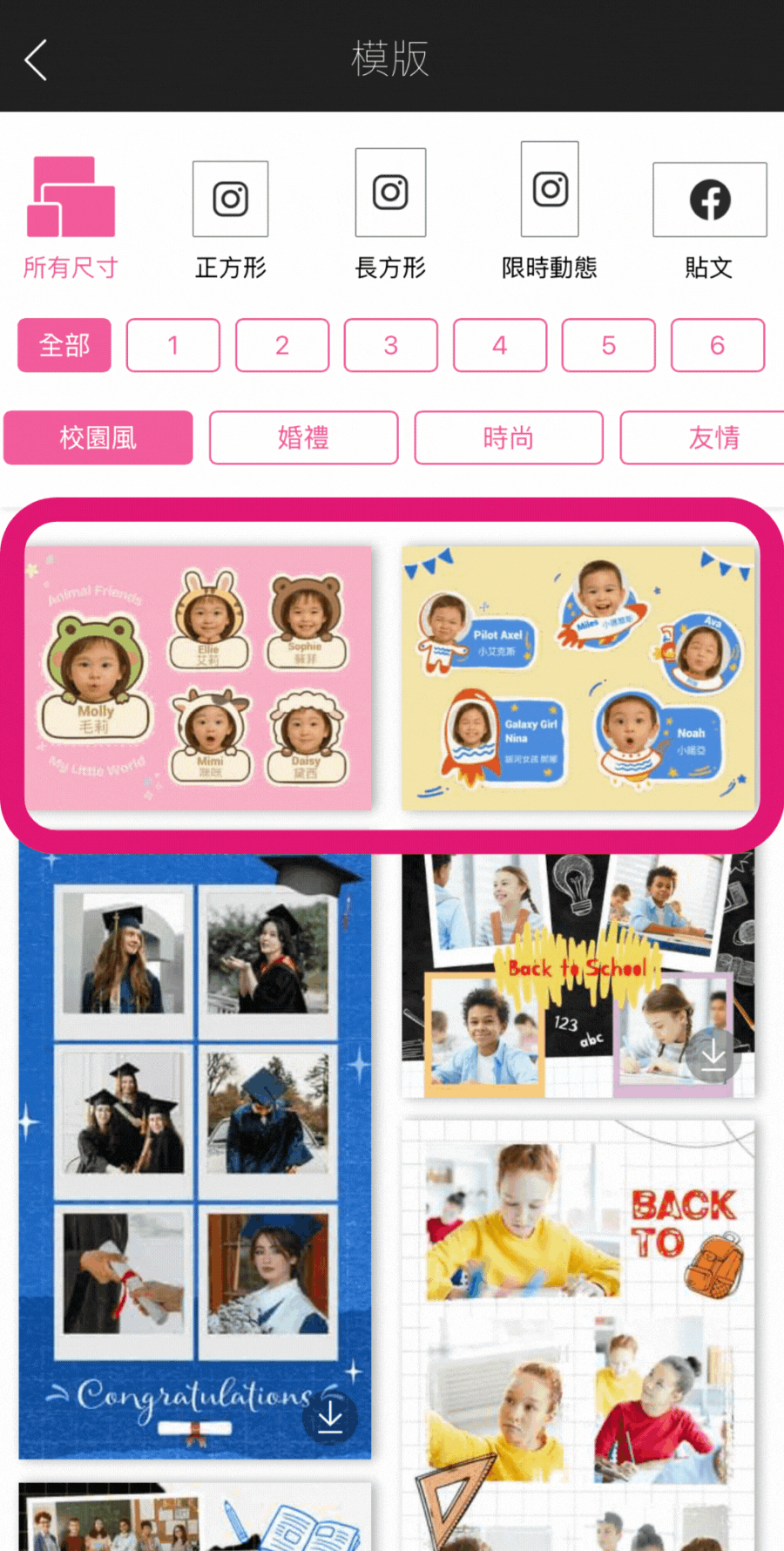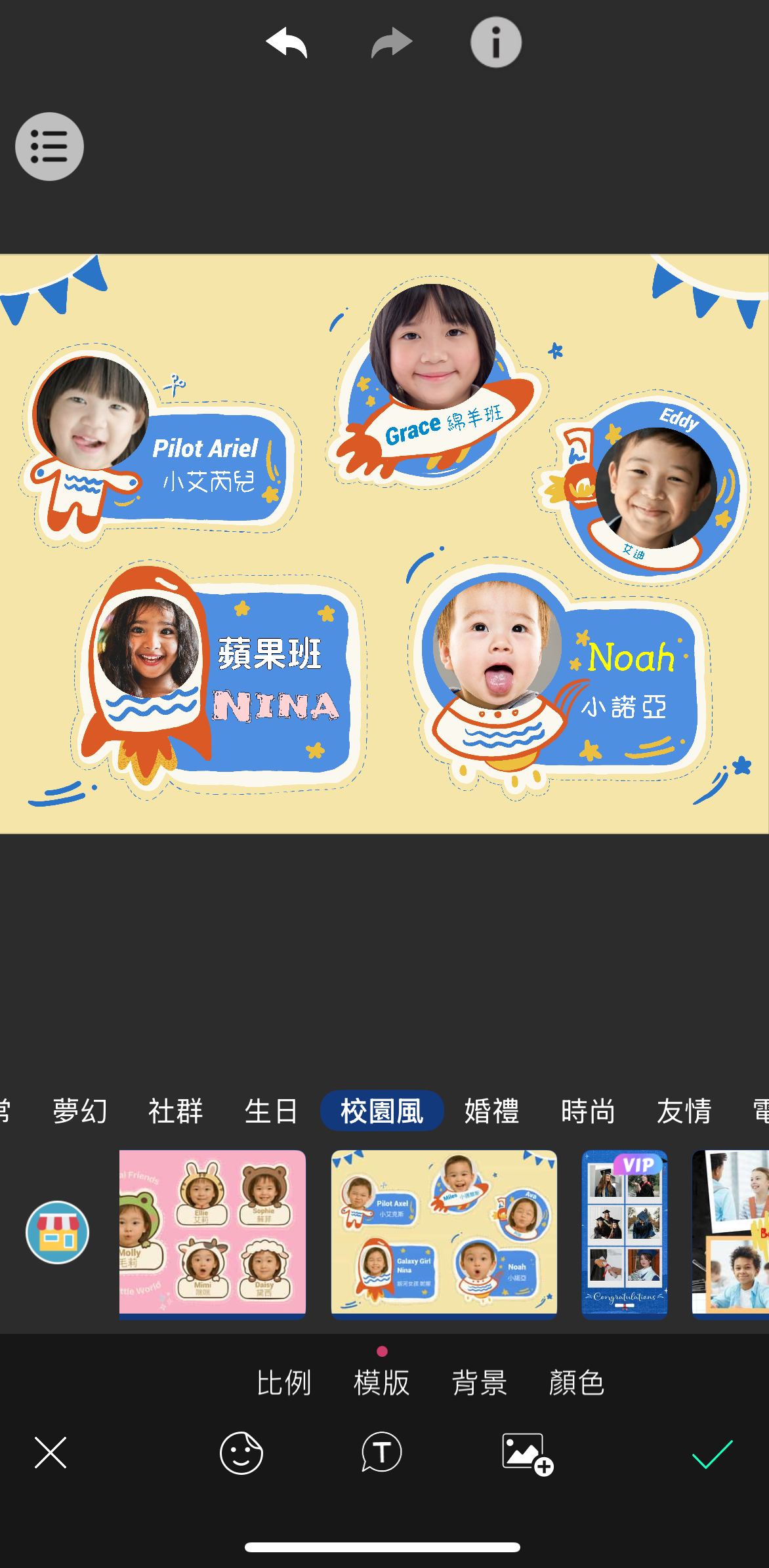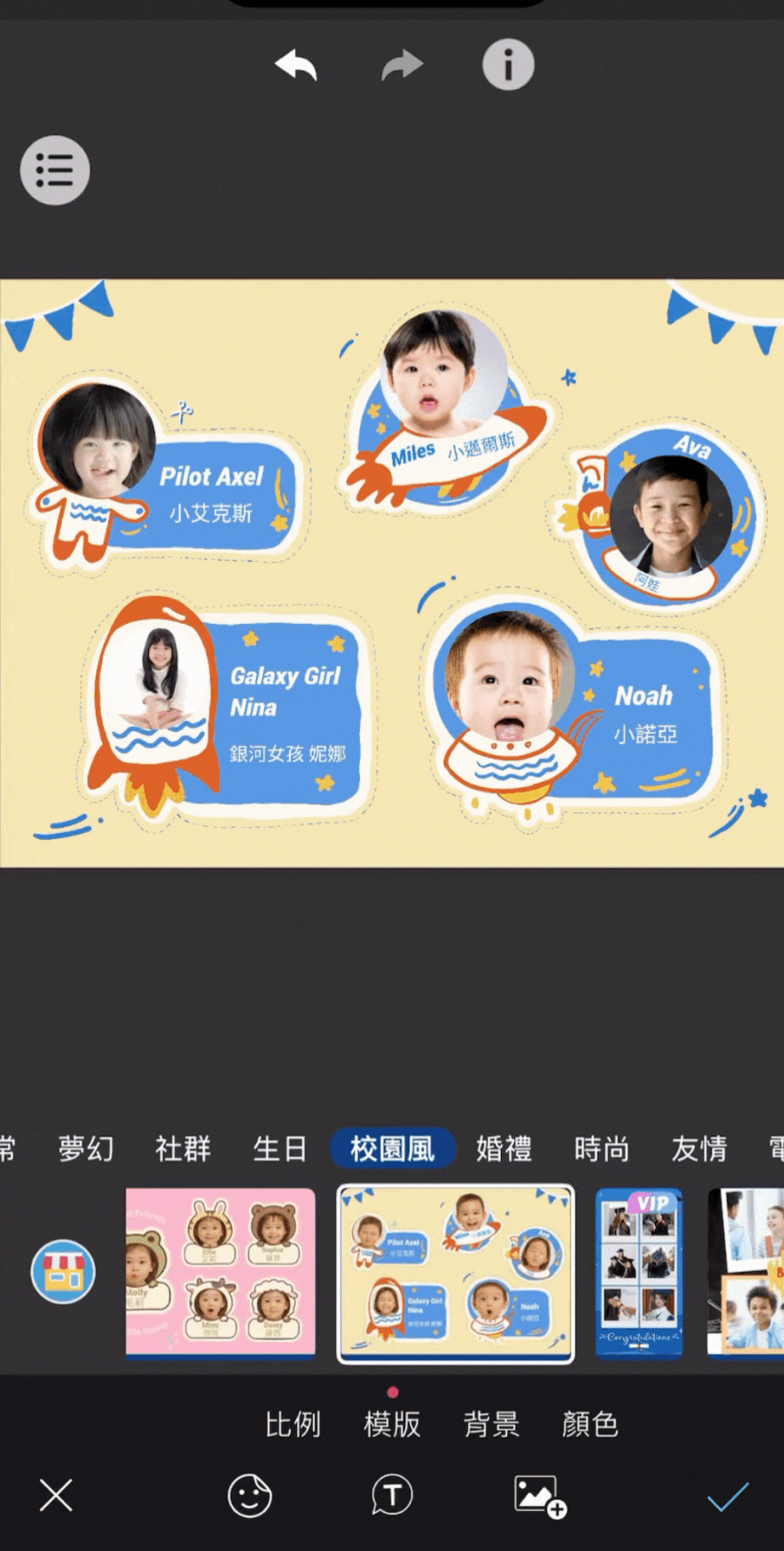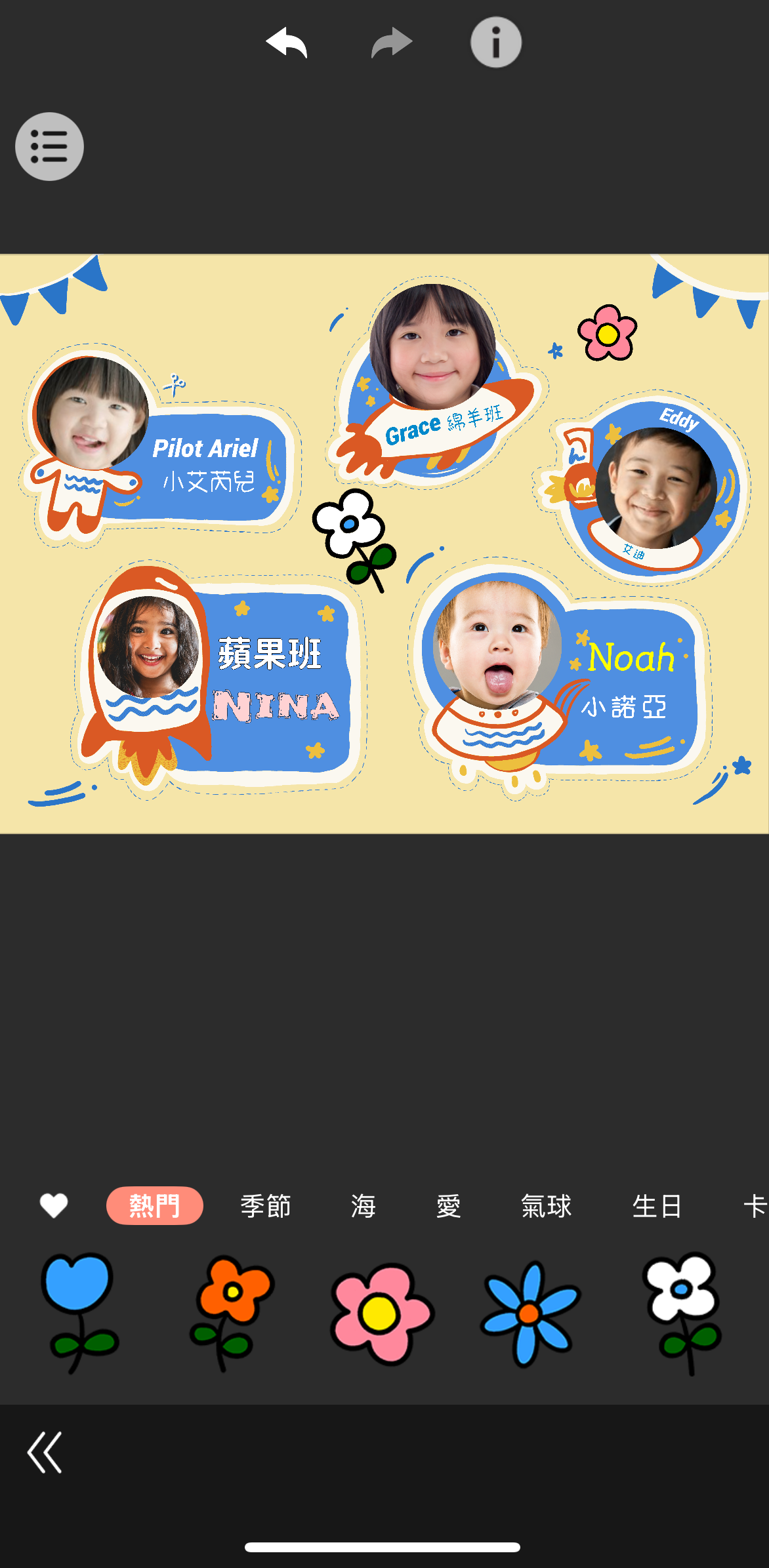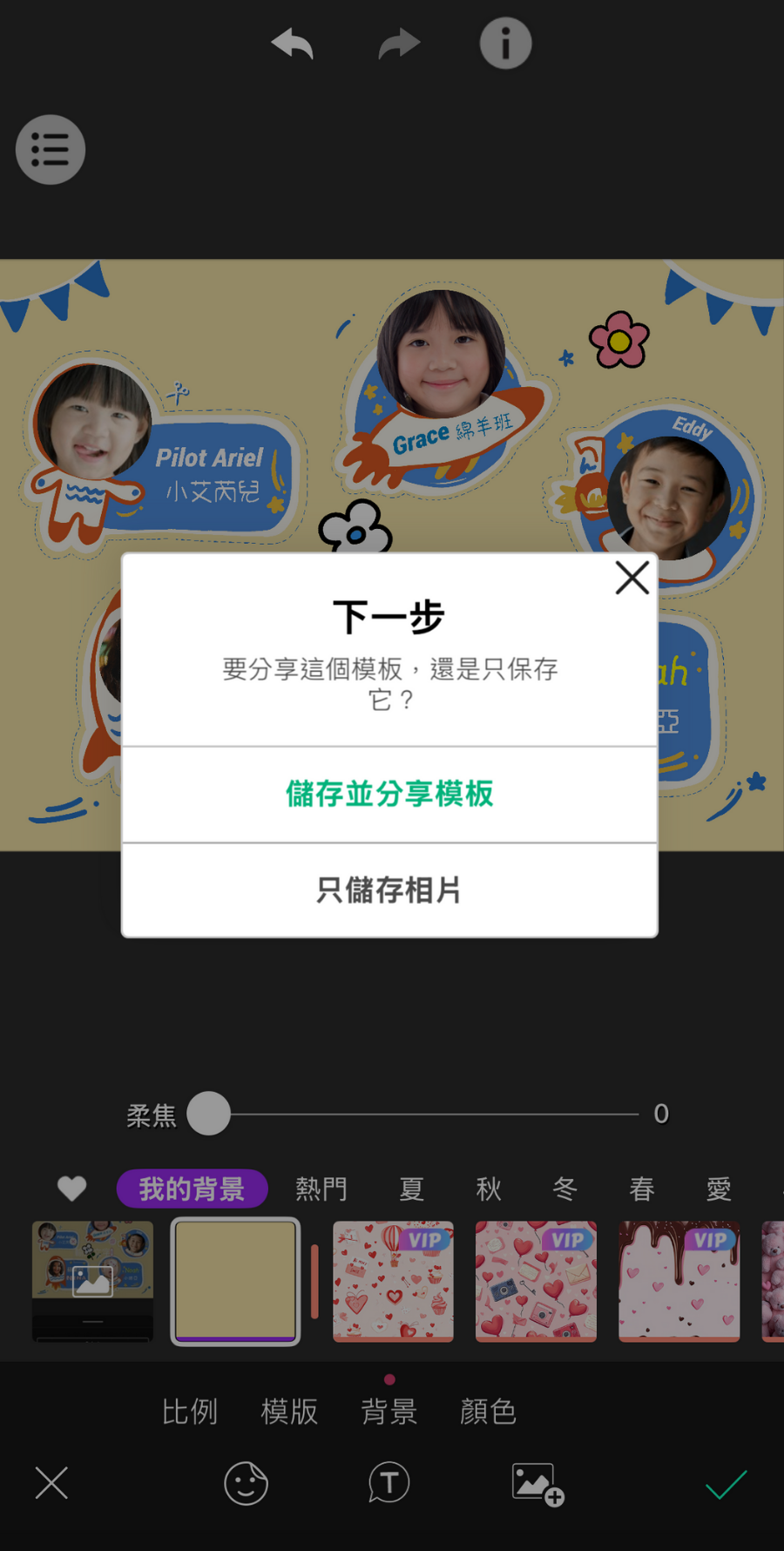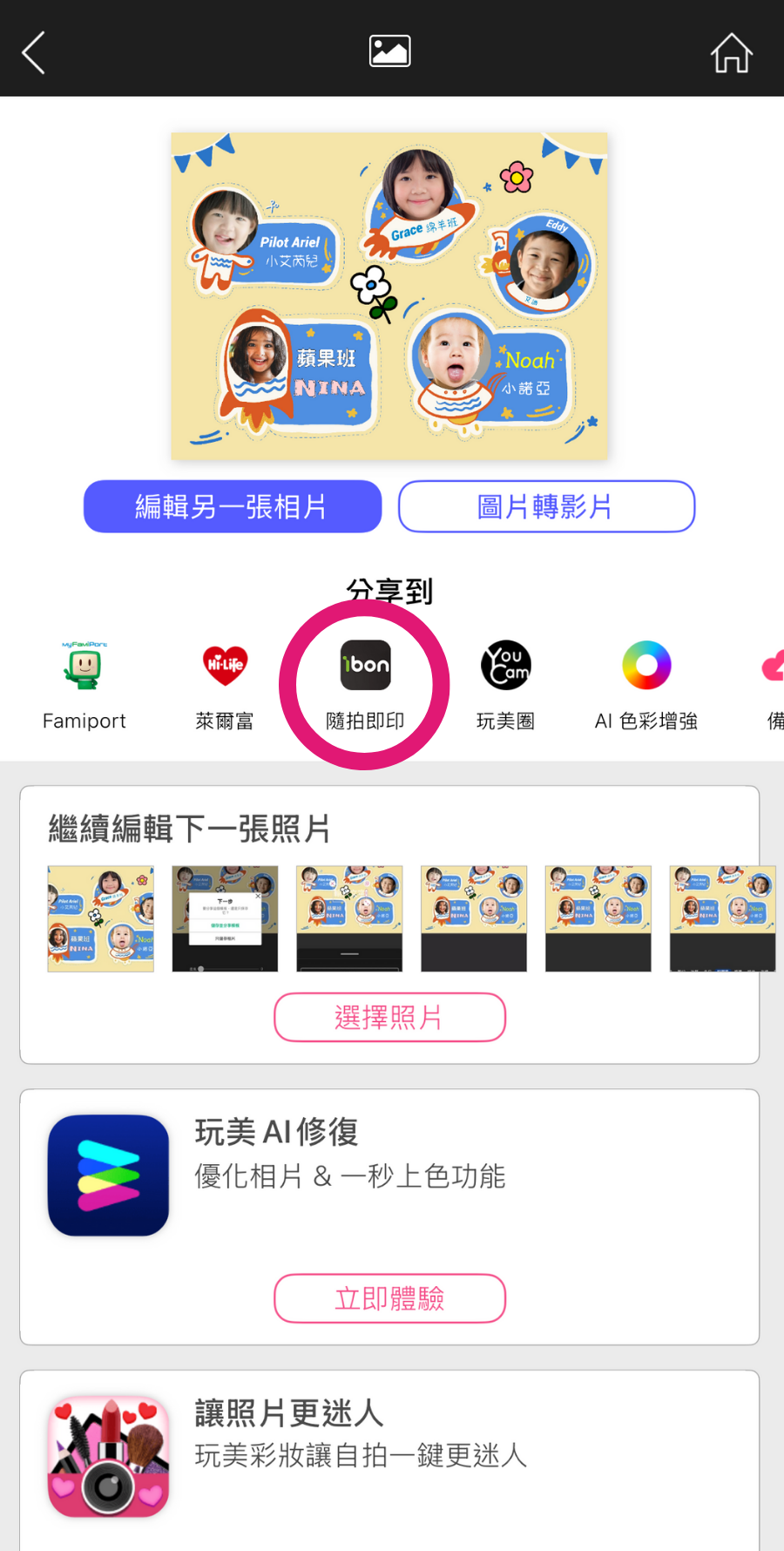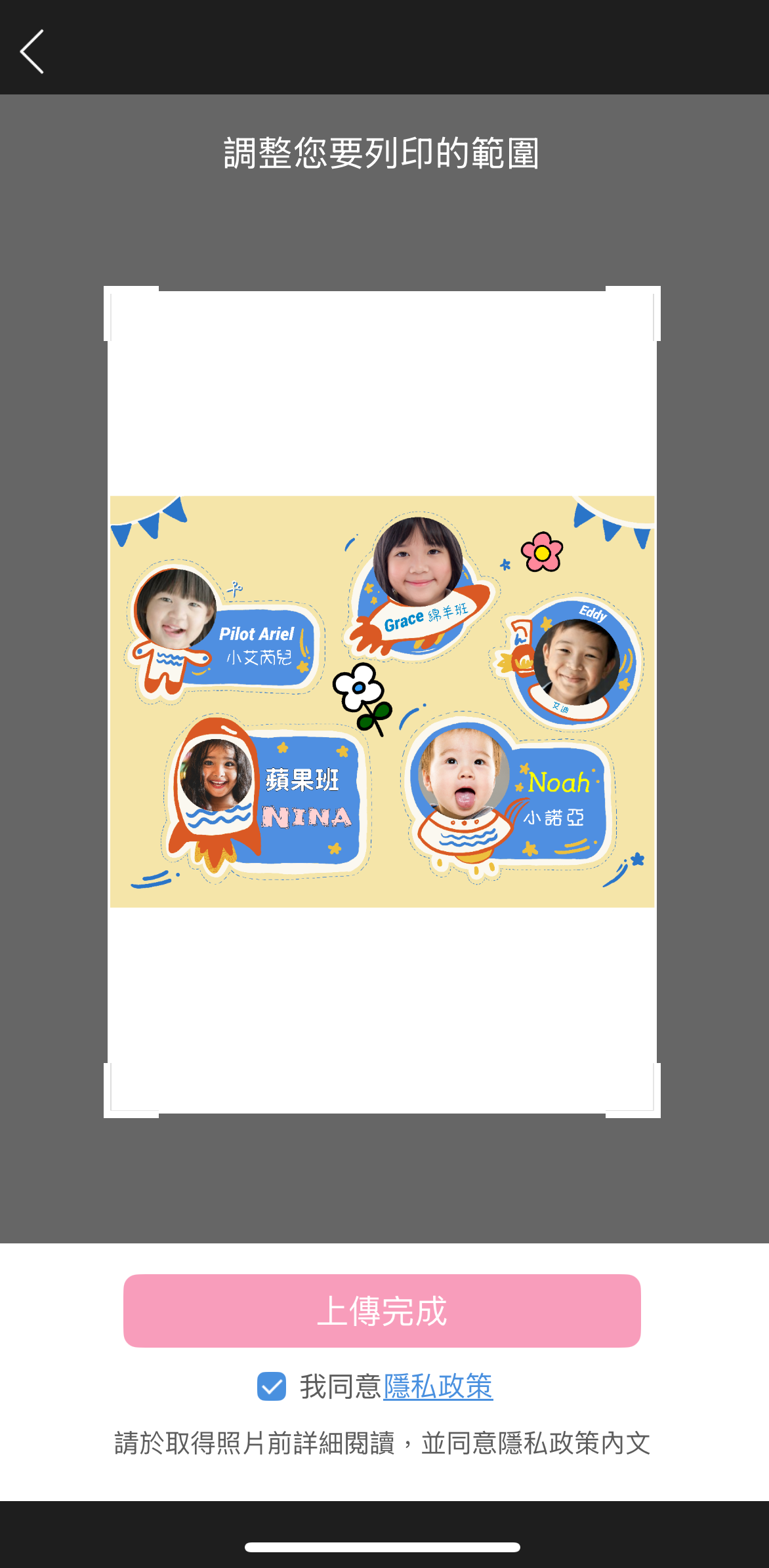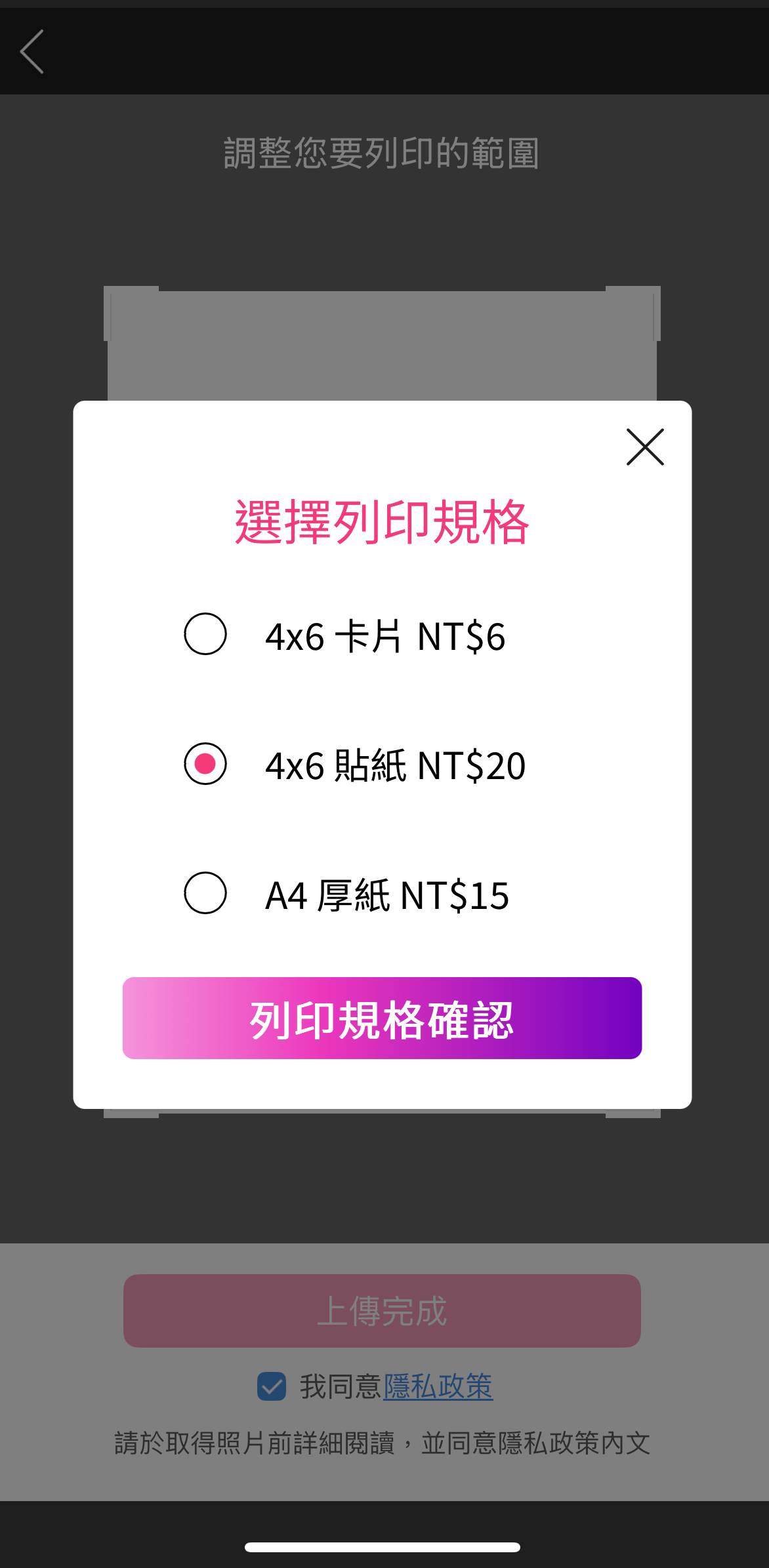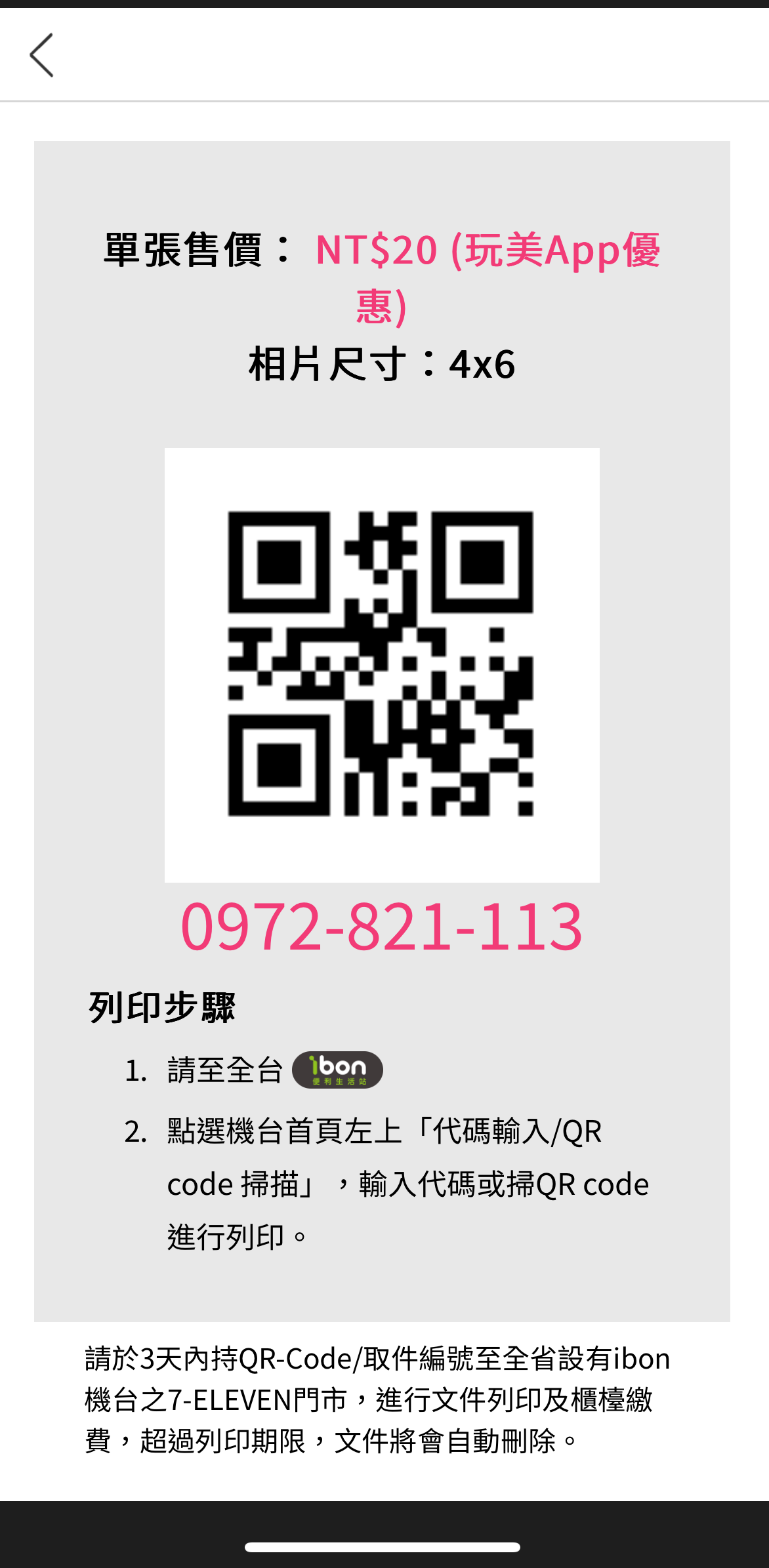ibon姓名貼製作教學來啦!暑假倒數一個月!無論你是想為家裡小朋友做好萬全準備的寶媽寶爸,還是喜歡拼拼貼貼、在任何物品上貼上姓名的國高中生、大學生,千萬都別錯過這篇自製姓名貼的教學!讓你用最快速的方式馬上拿到姓名貼,可可愛愛的迎接新學期的到來!
| ibon 姓名貼製作教學 |
|---|
ibon 姓名貼製作教學
接下來跟大家分享如何製作出獨一無二、客製化的姓名貼,並且利用7-11 ibon列印出來,跟著我一步一步做下去吧!
步驟一:打開玩美相機姓名貼模板
首先,下載並打開玩美相機App,你可以在App中以下路徑找到姓名貼模板:
相片編輯>選擇一張照片>模板>商店>校園風
步驟二:選擇5張照片
順利打開模板後,或是在下載成功、打開連結後,選擇5張你想要印在姓名貼紙上的照片,建議可以使用清楚的正臉照,效果會最好喔!
步驟三:微調照片位置和大小
套用好照片後,你可以利用手指放大、縮小或者是調整頭像的位置,讓照片更契合模板。
步驟四:客製化調整文字樣式和內容
調整好照片之後,接著就是來調整文字啦!先編輯好姓名文字後,別忘了還可以挑選自己喜歡的字體,如果想要5張都不一樣的字體也沒問題!另外,還可以選擇文字的其他樣式調整,包含:顏色、透明度、外框顏色等,別忘了文字也可以手動調整大小和位置喔!
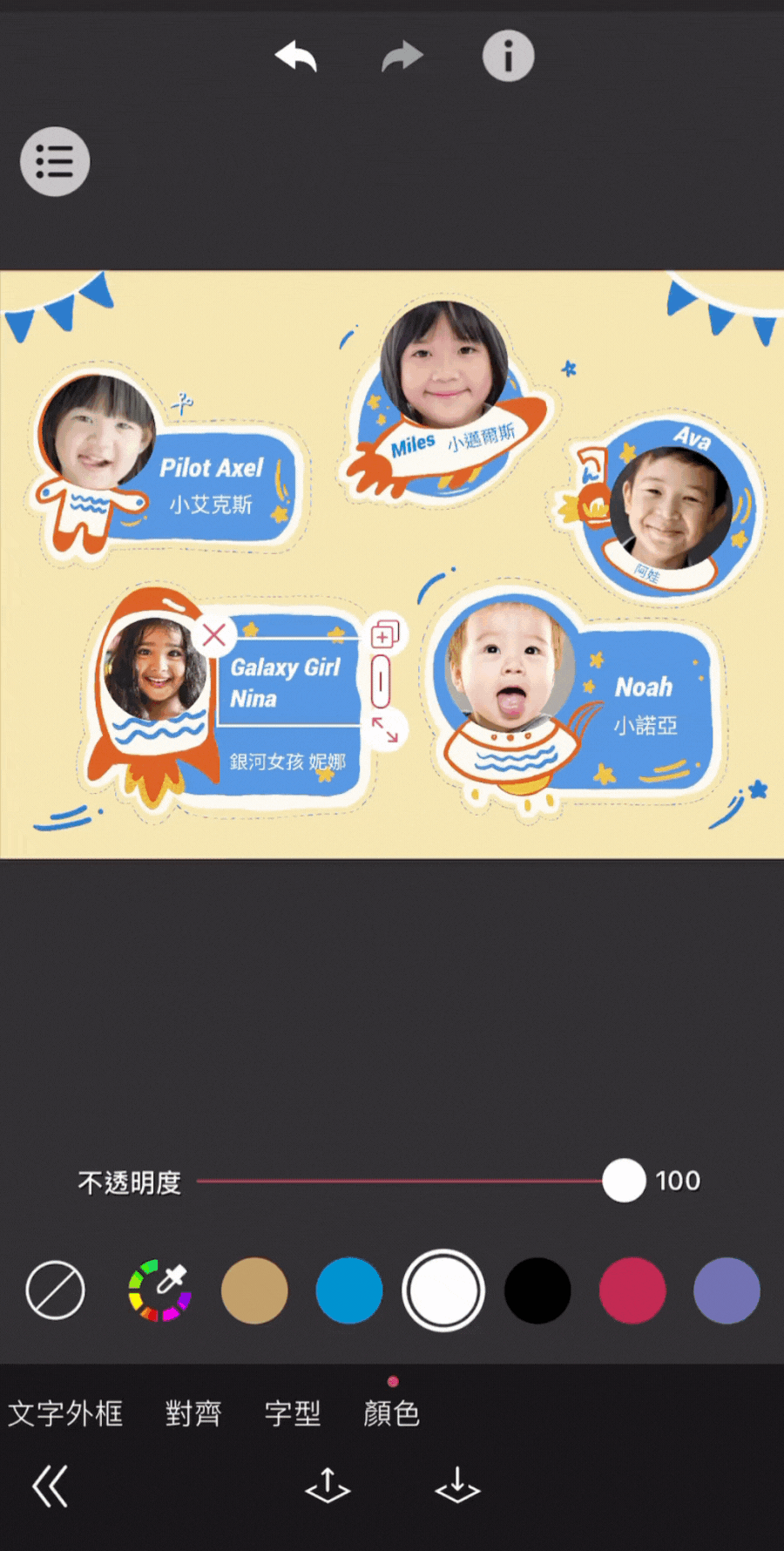
跟大家分享,除了模板上的照片、文字之外,大家還可以運用空白處放上喜歡的圖案!像是App內建的小花就超可愛,等於額外獲得小貼紙!
步驟五:完成後上傳ibon雲端列印
姓名貼製作完成後,就可以準備儲存、上傳囉!
點選「儲存」並選擇下一步,將姓名貼照片儲存成功後,點選ibon的「隨拍即印」。
調整好上傳範圍後即可上傳ibon雲端,並選擇列印規格,如果是想要有黏貼效果的話,務必要記得選擇貼紙的規格喔!
確認完列印規格後,就可以順利獲得QR Code囉!
最後,只要到設有ibon機台的7-11門市跟著步驟列印出來,再沿著虛線把姓名貼剪下來就大功告成了!
ibon 姓名貼製作價格 & 尺寸大小

ibon的貼紙材質提供4x6的尺寸大小,大家可以自己透過玩美相機來排版姓名貼,自由發揮要在這4x6上印出多少圖樣,印出來之後再使用自己的巧手來沿著形狀剪下就可以囉!
使用玩美相機製作姓名貼、上傳ibon列印,除了有獨家的姓名貼樣式之外,還享有印製優惠價,4x6姓名貼款式每張20元。
7-11 姓名貼紙機門市據點
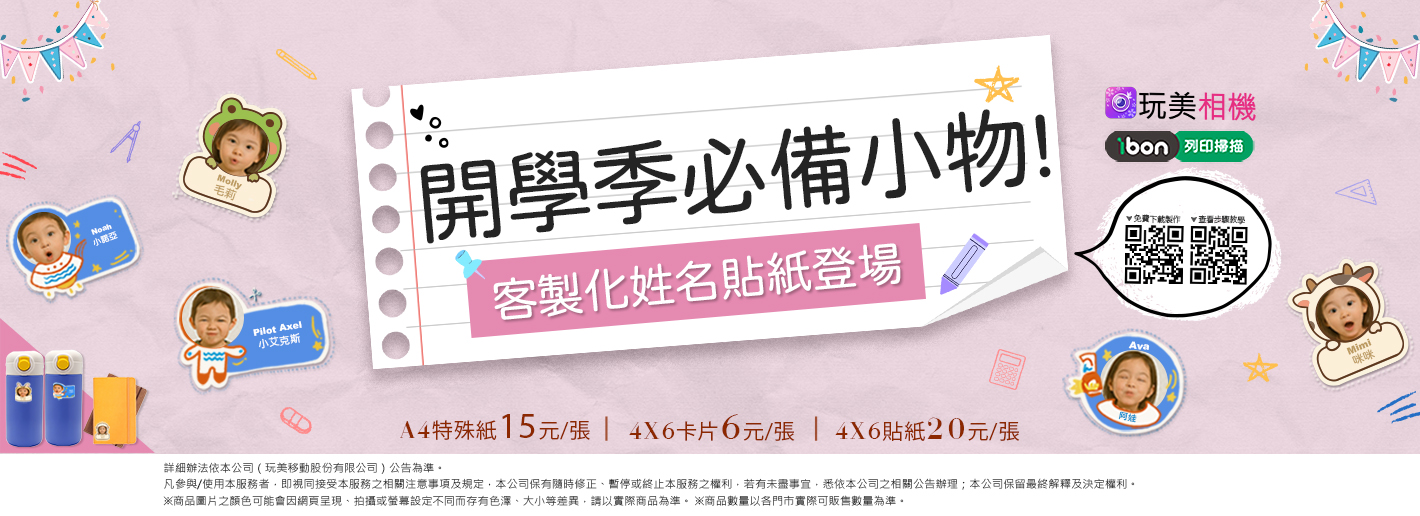
現在全台7-11設有ibon機台的門市都可以列印姓名貼紙囉!大家可以根據前面教學的步驟一步一步自己製作出獨一無二的客製化姓名貼,為開學季做好萬全準備!
完成自製姓名貼之後就可以上傳雲端並使用ibon將姓名貼印製出來,這邊提醒大家在印製前可以先向店員詢問、將紙張替換成貼紙材質,避免列印不成功喔!
7-11 ibon 列印還能印什麼?
除了超可愛的ibon姓名貼紙之外,其實我們還可以利用玩美相機和ibon來列印超多小物的喔!
無論是過年、過節想要客製化紅包,或是人生即將邁進下一個里程,有自製結婚書約、喜帖的需求等,都可以輕輕鬆鬆製作出滿意的成品!
這邊我寫了幾篇7-11 ibon 列印的相關教學給大家參考,有興趣的話就看看吧!
私心跟大家分享,除了利用玩美相機姓名貼模板印小朋友或自己的姓名貼,我還把自家主子的大頭照全都印了一輪啦!推薦大家可以試試看,可以用寵物的生活照,又或者是像我一樣先幫毛孩做寵物證件照、然後再結合成姓名貼喔!



 作者
作者